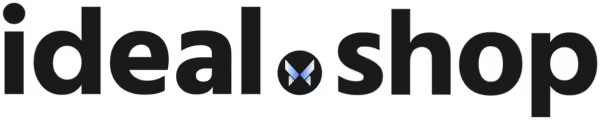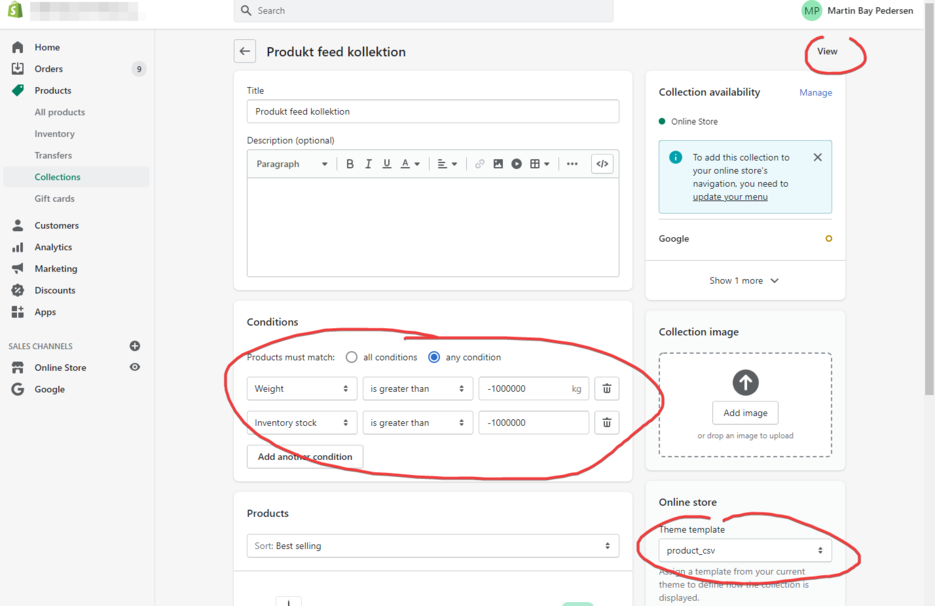Kaksi työkalua tuotetietojen siirtämiseen Shopifysta
Kirjoittanut Martin Bay
Yllätyn säännöllisesti siitä, kuinka vaikeaa eri verkkokauppa-alustoilta on poimia tietoja. Se ei koske pelkästään Shopifyta, vaan käytännössä kaikkia verkkokauppajärjestelmiä, joita olen tutkinut.
Yksinkertaiset vaihtoehdot, kuten CSV-viennit tai tuotefeedit, pitäisi mielestäni kuulua jokaiseen CMS:ään. Se on vain hyvää palvelua.
Ymmärrän kyllä, että on ikävää käyttää resursseja auttamaan asiakasta (mahdollisesti) siirtymään pois. Mutta mieti seuraavaa:
- Jos verkkokauppa haluaa vaihtaa alustaa, muuttaako se mielensä, koska tietojen vienti tehdään hankalaksi tai kalliiksi?
- Suosittelisiko verkkokauppa kyseistä alustaa myöhemmin, jos muutto tehdään tarpeettoman turhauttavaksi?
(meillä olemme aina tarjonneet ilmaiset CSV-viennit ja tuotefeedi-työkalut kaikissa paketeissa. Joten ehkä olen puolueellinen :-)
No niin, ratkaisuihin
Siirrämme useita verkkokauppoja esimerkiksi Shopifysta omalle alustallemme. Ja tietysti se helpottuu huomattavasti, jos vanhasta verkkokaupasta voi tehdä tuoteviennin. Siksi olen tehnyt jonkin verran tutkimusta ja löytänyt/luonut kaksi työkalua tuotetietojen viemiseksi Shopify-verkkokaupasta (vaikka he yrittävät tehdä siitä vaikeaa).
1. Tuotefeedi
Kenneth Bon puretime.dk:stä on ollut niin ystävällinen, että hän jakoi ratkaisunsa tuotefeediä varten. Löydät oppaan ja skriptin täältä.
2. CSV
Perustuen Kennethin oppaaseen olen itse rakentanut skriptin, joka muodostaa CSV-dataa. Tämän datan voit tallentaa taulukkolaskentatiedostona ja käyttää haluamallasi tavalla.
CSV-menetelmän etuna on, että voit saada mukaan tietoja, jotka eivät kuulu Googlen tuotefeedin määrittelyyn. Esimerkiksi variantit, varastotaso jne. (voit toki lisätä nämä lisätiedot myös tuotefeedin vientiin; huomaa vain, että harvat tuontityökalut hyväksyvät ne)
CSV-tiedoston formaatti on tehty vastaamaan omaa tuontiamme. Tarpeesi mukaan voit muokata skriptiä itse.
- Siirry vasemmasta valikosta kohtaan "Verkkokauppa > Teemat"
- Valitse valkoisesta "Toiminnot"-painikkeesta "Muokkaa koodia"
- Kohdassa "Mallipohjat", lisää uusi mallipohja nimeltä "collection.valgfritnavn.liquid"
- Lisää koodi tästä skriptistä
- Siirry kohtaan "Tuotteet > Kokoelmat", luo uusi kokoelma. Valitse ehdot niin, että kaikki tuotteet valitaan, teeman malliksi valitse juuri luotu kokoelma (kuvakaappaus)
- Paina "Näytä" hakeaksesi viennin